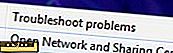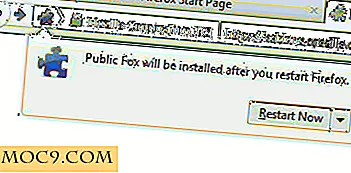5 Creative Keep Google sử dụng ngoài việc ghi chú
Creative Google Keep sử dụng điều đó có thể nâng cao năng suất của bạn chỉ với vài cú nhấp chuột. Bên cạnh tính năng ghi chú truyền thống, vẫn còn rất nhiều điều bạn có thể làm với ứng dụng. Có một cơ hội lớn mà có một số Google Keep mạnh mẽ sử dụng bạn đang để lại chưa được khám phá.
Google đã tạo Keep làm ứng dụng ghi chú. Các màu sắc tươi sáng trong thiết kế đã được lựa chọn cẩn thận để đảm bảo rằng lịch trình của bạn dễ phân biệt. Nó cũng có sẵn trên tất cả các nền tảng di động chính và dưới dạng tiện ích của Chrome. Dưới đây là năm sáng tạo mà Google Keep sử dụng nếu bạn không quan tâm đến việc ghi chú.
1. Sử dụng OCR để trích xuất văn bản từ hình ảnh
OCR là một phao cứu sinh cho những tình huống mà bạn không thể bị làm phiền để ghi lại thông tin. Ví dụ, bạn đang ở một bữa tiệc và chụp nhanh một mẩu quảng cáo. Hoặc vợ / chồng của bạn gửi qua email cho bạn một danh sách các mặt hàng tạp hóa bạn cần để đón trên đường về nhà.
Google Keep có lưng bạn. Ứng dụng có tính năng nhận dạng ký tự quang học (OCR) để trích xuất văn bản từ hình ảnh.
Liên quan : Cách chuyển đổi hình ảnh thành văn bản (OCR) bằng Google Drive
1. Mở tiện ích Google Keep trên Chrome hoặc truy cập trang web của Google. Ngoài ra, hãy mở ứng dụng Google Keep trên thiết bị di động của bạn.
2. Nhấp vào biểu tượng ghi chú tải lên hình ảnh và tải lên ảnh của bạn chứa văn bản bạn muốn trích xuất.
![]()
3. Cuộn xuống cuối ghi chú hình ảnh mới và nhấp vào ba nút tràn. Chọn tùy chọn “Lấy văn bản hình ảnh”.

4. Nhìn bên dưới ghi chú hình ảnh của bạn để tìm tệp văn bản được trích xuất trong tất cả vinh quang của nó!

5. Bạn có thể sao chép văn bản này cho các mục đích khác hoặc lưu trữ nó trong một phần mềm ghi chú thông thường. Sự thành công của bước cụ thể này phụ thuộc vào chất lượng của tệp hình ảnh được tải lên.
2. Kế hoạch bữa ăn hiệu quả bằng cách sử dụng tính năng vị trí
Tính năng này chỉ khả dụng trên các phiên bản di động. Bạn cũng có thể sử dụng tính năng này cho các mục đích khác. Nó không chỉ giới hạn trong bữa ăn.
Đối với những người luôn di chuyển, đây là một giải pháp hoàn hảo. Nếu bạn thường bỏ qua các bữa ăn vì công việc hoặc các cam kết khác, tính năng này sẽ giúp bạn giành được quyền kiểm soát.
Tính năng này khớp với vị trí của bạn với lời nhắc của bạn. Trận đấu này có nghĩa là lần sau bạn đi qua một quán ăn, bạn sẽ kích hoạt báo thức. Và đó sẽ là Google Keep nói với bạn “ Này bạn ơi, đến giờ ăn trưa rồi! ”
1. Chuyển tới lời nhắc.
2. Nhấp vào “Thêm lời nhắc mới”.
3. Tạo lời nhắc của bạn và nhấp vào biểu tượng "Chỉnh sửa".

4. Lần này, thay vì chỉnh sửa các tùy chọn thời gian, chọn Place.

5. Chỉnh sửa vị trí thích hợp. Nhấp vào để lưu."

3. Chia sẻ Errands và Quản lý mua sắm của bạn
Đối với các gia đình mà mỗi người có trách nhiệm, đây là một giải pháp đáng chú ý. Tính năng cộng tác và nhắc nhở của Google Keep cho phép bạn thực hiện điều này một cách liền mạch.
Nếu bạn có một công việc chung để thực hiện, mỗi người có thể đánh dấu các công việc đi khi bạn hoàn thành chúng. Việc này sẽ cập nhật phần còn lại của nhóm. Hãy nghĩ về nó như một phần mềm quản lý dự án nhỏ! Dưới đây là cách sử dụng tính năng này.
1. Di chuột qua bất kỳ ghi chú nào bạn đã tạo. Nó sẽ tiết lộ một tập hợp các tùy chọn bên dưới.

2. Nhấp vào biểu tượng bao quanh màu đỏ. Nó sẽ bật lên một container yêu cầu một email để thêm vào ghi chú của bạn. Điền vào email này và nhấp vào "Lưu".

3. Bạn có thể thêm bao nhiêu email tùy thích. Tính năng này gửi bản sao kế hoạch của bạn tới email của cộng tác viên để họ có thể đóng góp cho tác vụ. Hãy chắc chắn rằng họ đang trên tàu với ý tưởng của bạn trước khi đưa email của họ vào danh sách của bạn. Những cộng tác viên này cũng cần cài đặt Google Keep trên thiết bị của họ.
4. Ghi lại khoảnh khắc và suy nghĩ của bạn trong Ghi chú thoại
Ý tưởng đến với chúng ta mọi lúc trong ngày - thường là khi chúng ta bận rộn với cái gì khác. Tất nhiên, bạn không thể rời khỏi công việc trong tay để theo đuổi những ý tưởng thoáng qua này ngay lập tức. Nó sẽ phản tác dụng.
Nhờ Google Keep, giờ đây bạn có thể lưu trữ những ý tưởng này dưới dạng ghi chú thoại mà bạn có thể truy cập lại sau. Để giúp bạn ghi nhớ chúng, bạn cũng có thể đặt lời nhắc đi kèm với các ghi chú thoại này. Bây giờ bạn có thể giữ những ý tưởng tuyệt vời của mình và cũng tập trung vào nhiệm vụ trong tầm tay.
Tính năng này chỉ khả dụng trên thiết bị di động.
1. Mở ứng dụng và nhấp vào biểu tượng micrô. Nó sẽ bật lên một biểu tượng trung tâm nhắc bạn ghi lại lời nói của bạn.

2. Ghi lại ghi chú thoại của bạn. Google Keep sao chép ghi chú thoại trong thời gian thực và lưu ghi chú đó cho bạn.

3. Bạn cũng có thể thêm lời nhắc vào các ghi chú này nếu muốn. Tính năng ghi chú thoại này có thể được sử dụng để lưu trữ suy nghĩ và cập nhật với gia đình trong khi bạn đang làm việc. Đó là một cách hoàn hảo để tập trung vào nhiệm vụ trong tầm tay, bất chấp sự xao lãng.
5. Sử dụng làm Flashcards với Nhắc nhở định kỳ
Bạn đang học nhạc, một ngôn ngữ mới hay một số từ mới? Bạn có thể định sử dụng Flashcards.
Google Keep muốn trợ giúp. Nó linh hoạt hơn với các lời nhắc hơn hầu hết các ứng dụng khác. Tính linh hoạt này có nghĩa là bạn có thể định cấu hình lời nhắc để hiển thị Flashcards cho bạn tại các khoảng thời gian định trước.
Nhận ra rằng mặc dù điều này là có thể, Google Keep chỉ là một giải pháp đơn giản. Bạn không thể so sánh nó với các ứng dụng thẻ flash chuyên dụng.
1. Nhấp vào tùy chọn "Lời nhắc".

2. Tạo văn bản thẻ flash của bạn, ví dụ: ý nghĩa của từ mới, vốn của một quốc gia, v.v.

3. Tạo cài đặt lời nhắc của bạn. Chỉnh sửa thời gian thành “Tùy chỉnh”.

4. Đặt số lần lặp lại bao nhiêu lần tùy thích.

Đó là tất cả. Bây giờ bạn có thể mong đợi các lời nhắc nhở ngẫu nhiên trong suốt cả ngày. Họ sẽ phục vụ để mang Flashcards của bạn đến sự chú ý của bạn. Học tập vui vẻ!
Cuối cùng
Việc sử dụng Google Keep không bị hạn chế đối với việc ghi chú cần thiết. Có một vài cách sáng tạo khác để ứng dụng hoạt động cho bạn, vì vậy hãy tiếp tục và tăng năng suất của bạn bằng các mẹo và thủ thuật này.